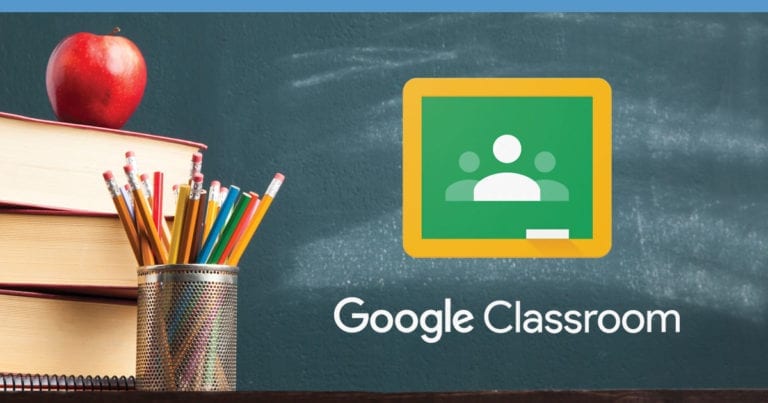Langsung saja, kali ini kita akan membuat kelas digital untuk pembelajaran jarak-jauh atau pembelajaran berbasis daring/online.
Dalam tutorial ini kita akan membuat sistem pembelajaran jarak-jauh dengan menggunakan classroom.google.com platform digital besutan raksasa teknologi Google.
- Nyalakan laptop/komputer pastikan perangkat ter-koneksi dengan internet, kemudian buka google chrome. Ketikan kata classroom pada kotak pencarian google
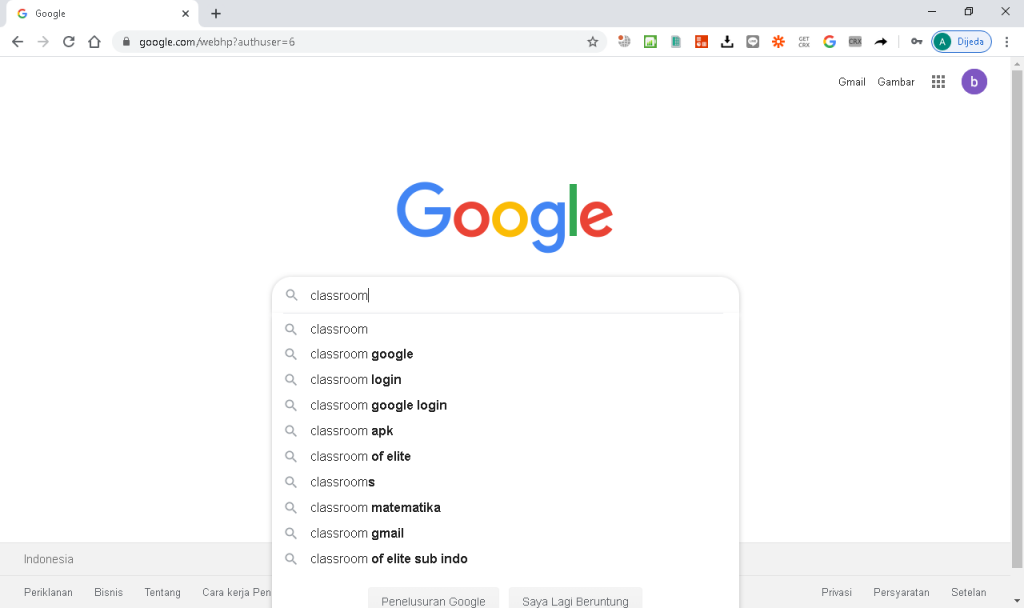
2. klik classroom.google.com
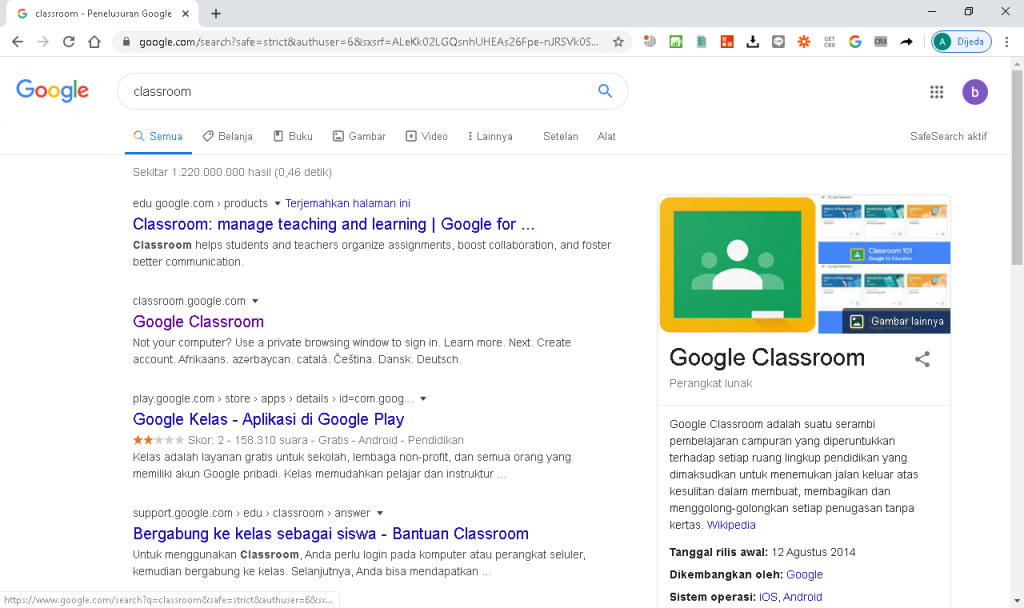
3. Setelah meng-klik classroom.google.com, maka kita akan diminta login menggunakan akun gmail kita, langsung saja klik continue
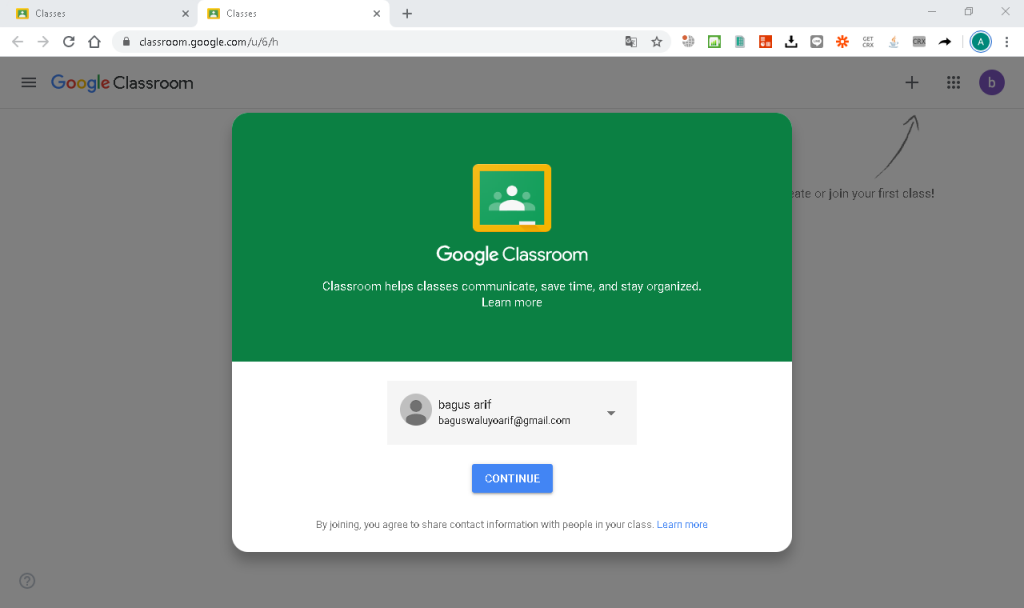
4. Jika sudah meng-klik continue, maka langsung muncul classroom/ruang kelas digital yang siap digunakan. Nah kalau setelan akun google-nya menggunakan Bahasa Inggris, pastinya classroom akan menyesuaikan dengan Bahasa Inggris seperti dibawah ini.
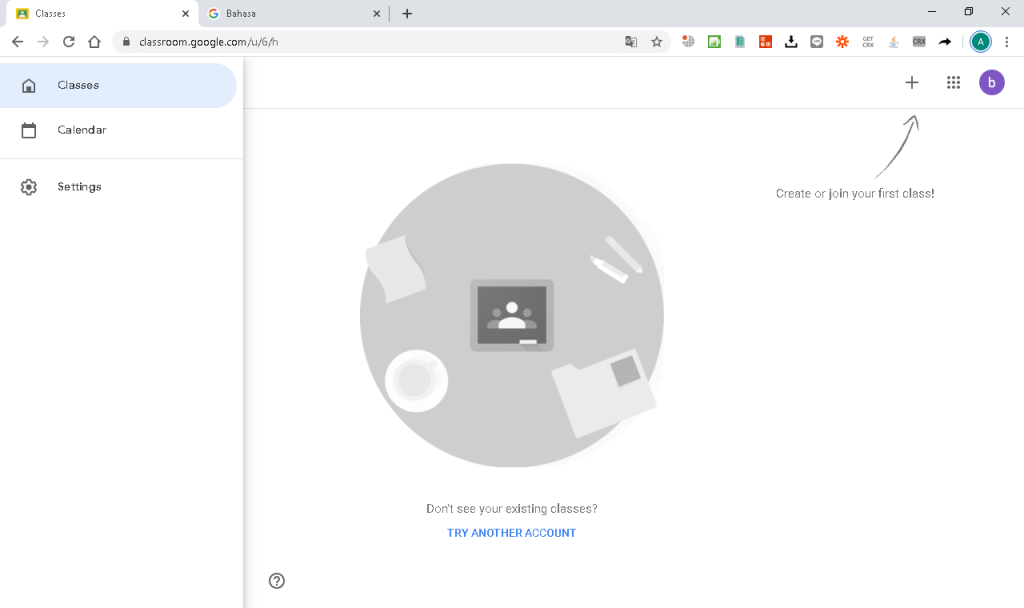
5. Bila ingin merubah bahasa classroom tentunya sangat mudah, kita tinggal meng-klik pengaturan disebelah kanan atas biasanya ditandai dengan 9 titik. Setelah meng-klik akun maka akan muncul pengaturan akun google, langsung saja kita ketik Language dikotak pencarian seperti dibawah ini.
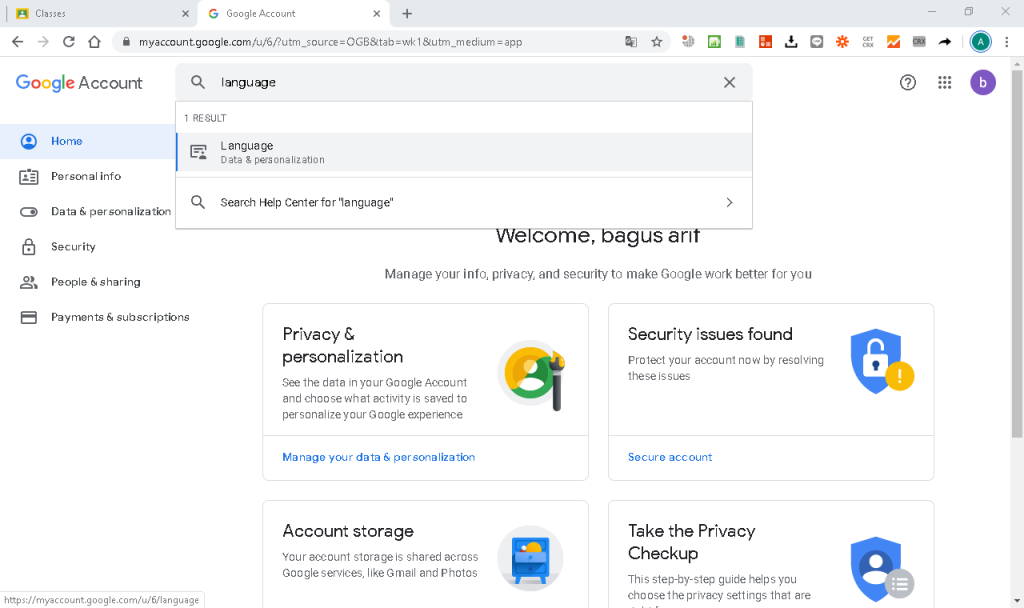
6. Selanjutnya akan muncul kotak bahasa, kita bisa memilih/mengganti bahasa dengan cara men-scroll kebawah. setelah menemukan, klik saja Indonesia kemudian tekan tombol select, dan…. bahasa di classroom akan berubah dari Bahasa Inggris kedalam Bahasa Indonesia seperti gambar dibawah ini
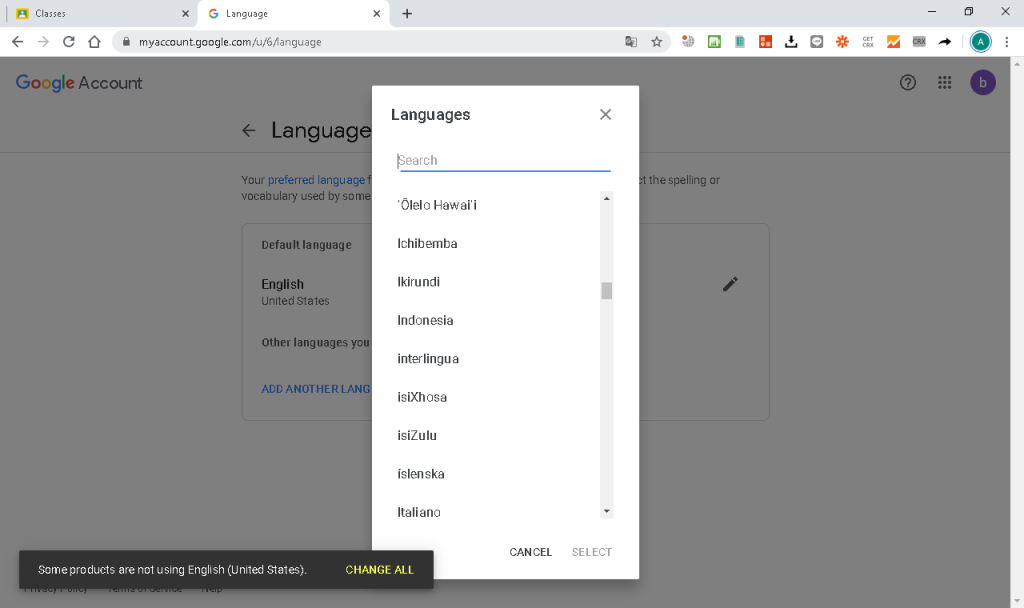
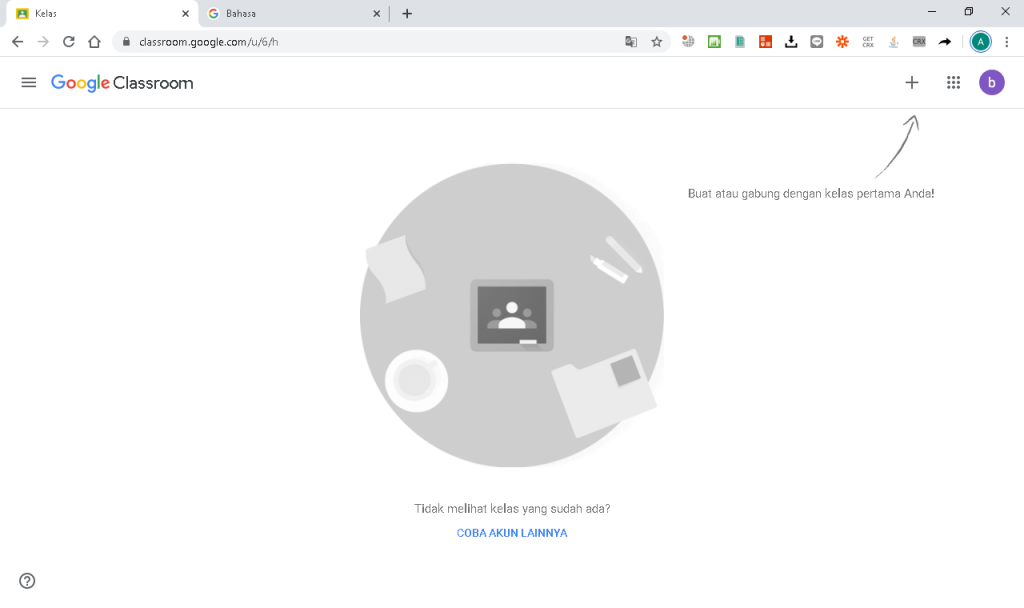
7. Jika sudah sesuai, langsung saja kita mengeksplorasi pembuatan kelas dengan meng-klik tanda tambah/plus disebelah kanan atas, seperti yang ditunjukan tanda panah pada gambar diatas.
8. Disini kita akan memilih buat kelas seperti pada gambar dibawah ini
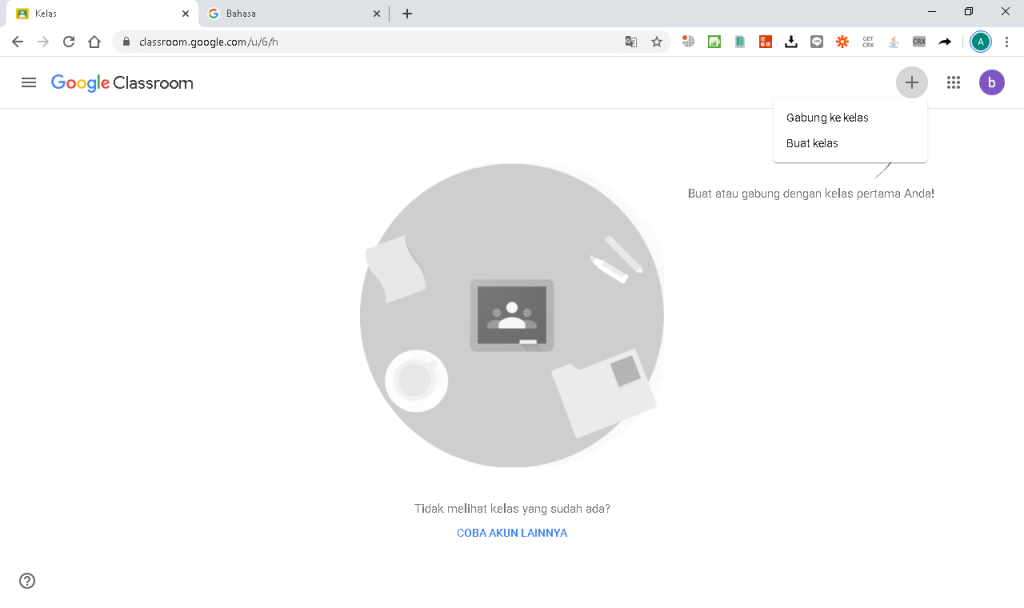
9. Klik buat kelas, selanjutnya akan muncul pemberitahuan seperti dibawah ini, jangan lupa klik centang pada kotak dibawah, setelah itu klik lanjutkan.
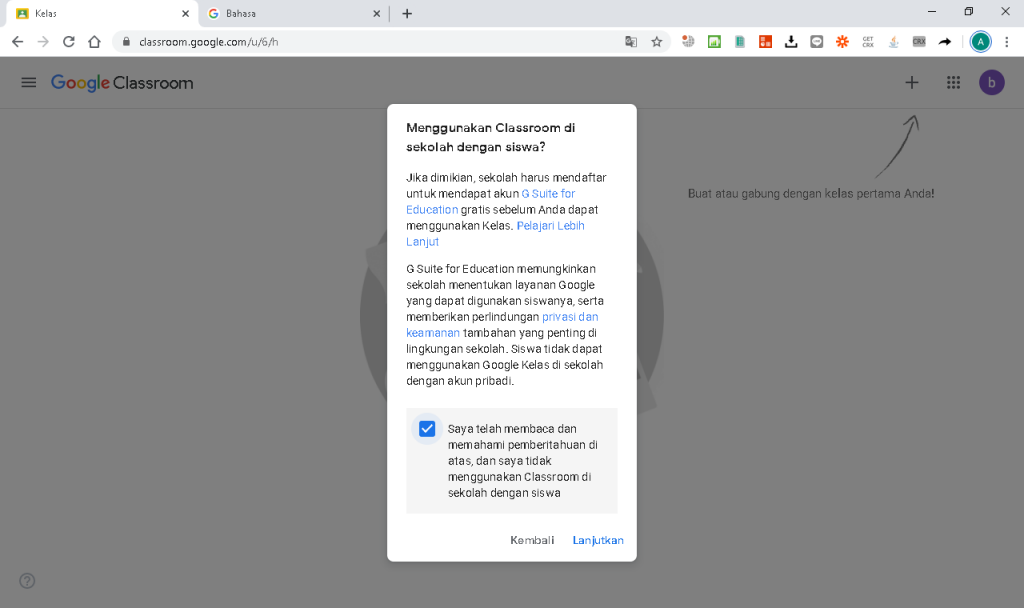
10. Langsung saja muncul 4 kotak yaitu: 1. Nama Kelas (Wajib diisi) 2. Bagian 3. Mata Pelajaran 4. Ruang. Opsi 2, 3 dan 4 bisa diisi ataupun dikosongkan lanjtkan dengan meng-klik buat. Contohnya seperti gambar dibawah ini.
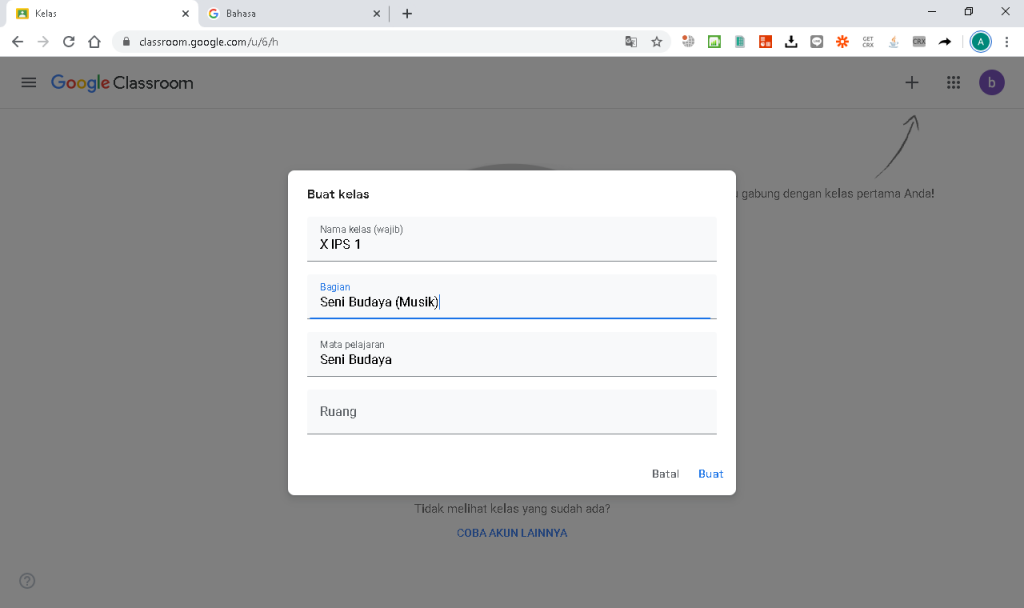
11. Dan, kelas digital berhasil dibuat. Langkah berikutnya kita bisa langsung membuat tugas atau membuat kelas lagi, untuk lebih mudahnya kita buat seluruh kelas terlebih dulu seperti pada langkah no 8, 9 dan 10.
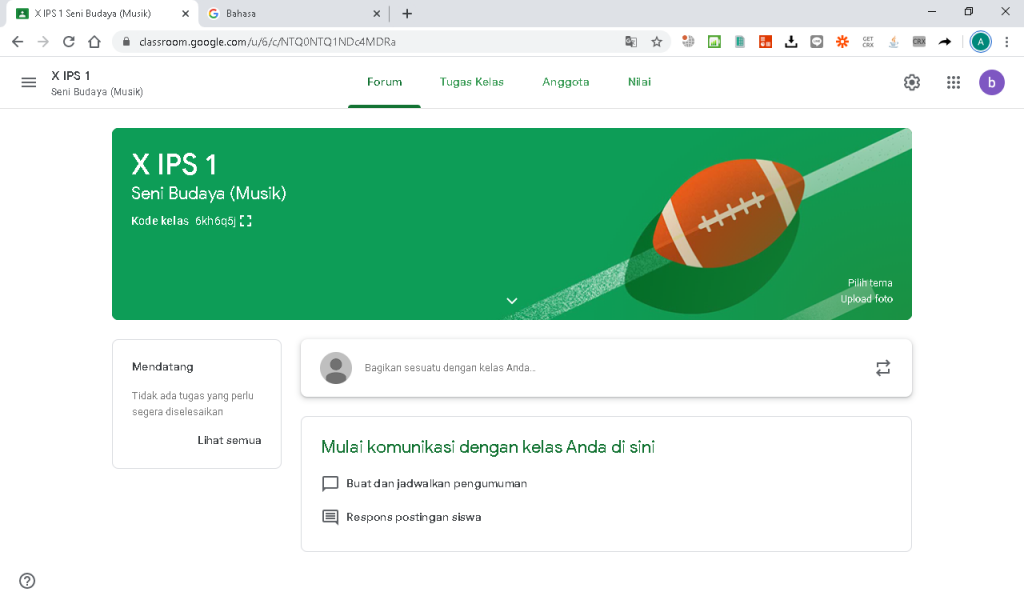
12. Setelah seluruh kelas dibuat maka tampilan akan seperti gambar dibawah ini
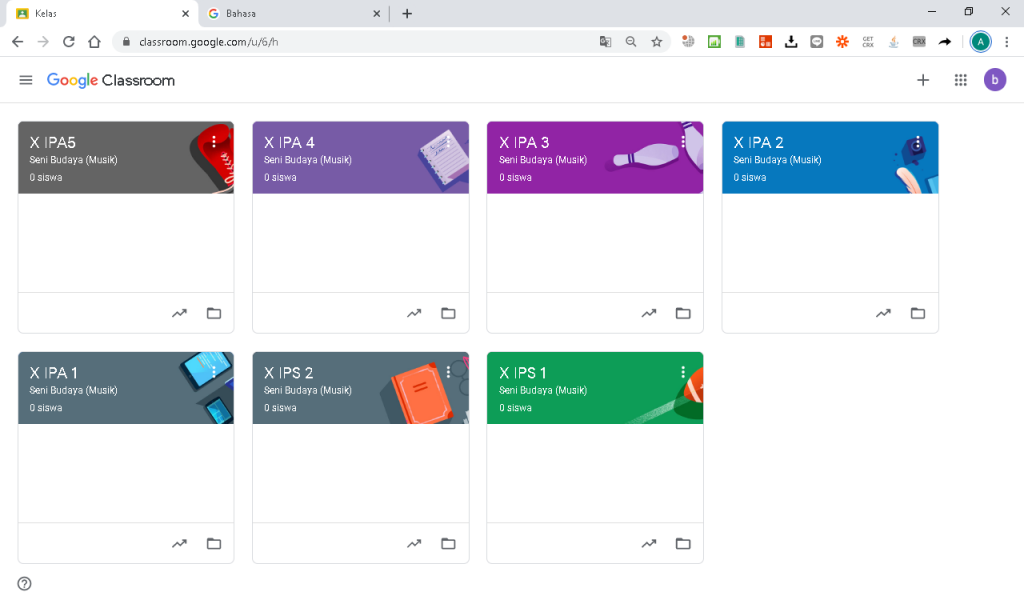
13. Saatnya membuat penugasan. Di platform classroom ini kita diberikan opsi yang cukup banyak untuk membuat penugasan dari mulai pilihan ganda, essay dan lain-lain, caranya mudah sekali: pilihlah 1 kelas yang akan kita berikan tugas kemudian klik kelas tersebut dan akan muncul seperti gambar dibawah ini, lalu lanjutkan dengan meng-klik tombol tugas, bisa juga dengan mengklik tombol lainnya tinggal sesuaikan dengan penugasan yang akan kita buat.
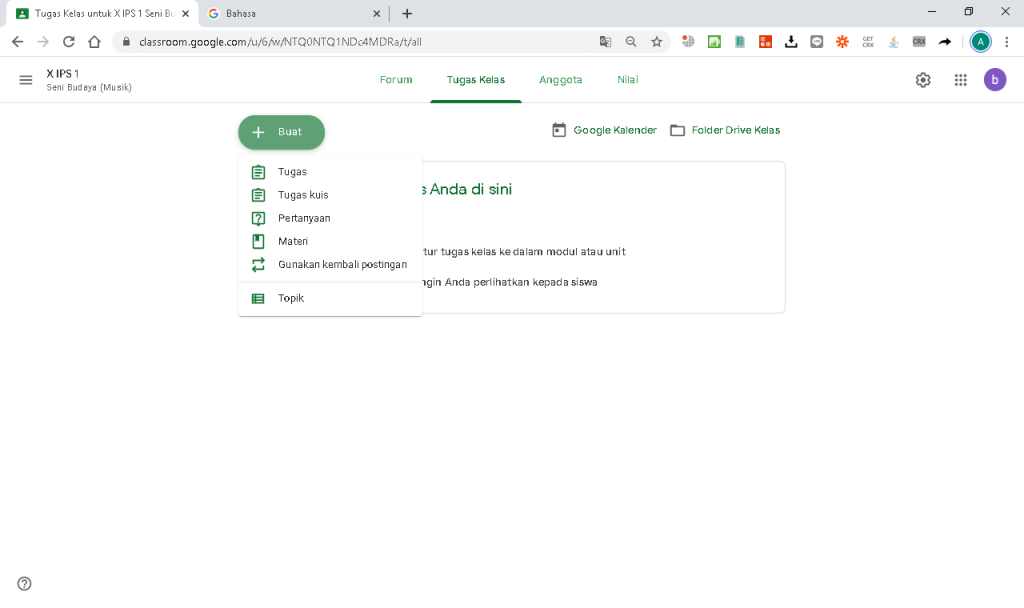
14. Setelah meng-klik tombol tugas, kita langsung dapat membuat Judul dan Petunjuk, bisa juga menambahkan file dokumen, video dll dengan meng-klik tombol Tambahan. contoh seperti gambar dibawah ini.
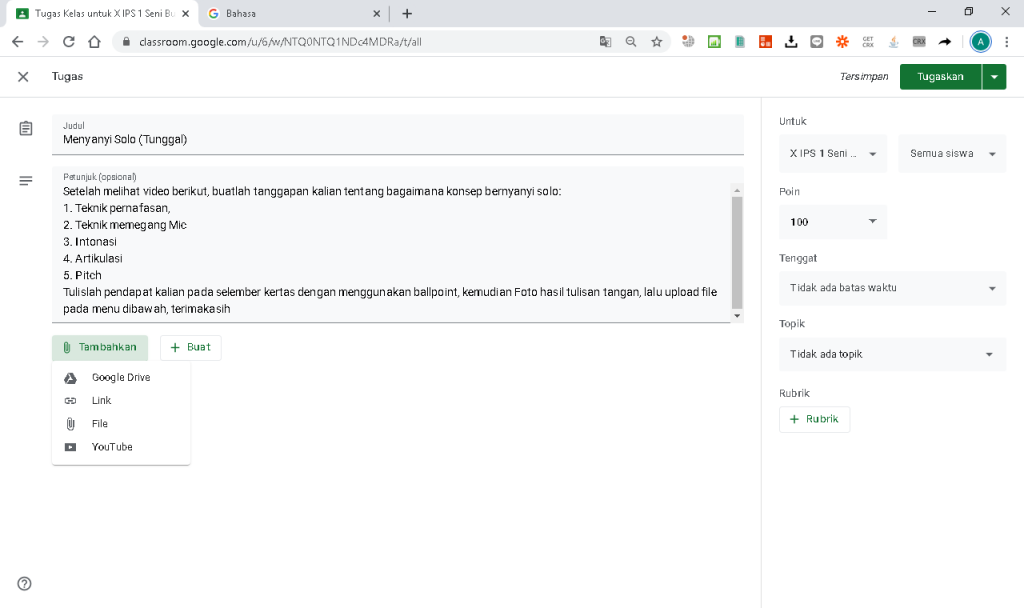
15. Dalam contoh ini kita menambahkan video yang diambil dari youtube dengan meng-klik youtube pada menu Tambahkan.
16. Selanjutnya kita bisa mencari materi video dari youtube dengan mengetik materi yang kita inginkan, contohnya seperti gambar berikut.
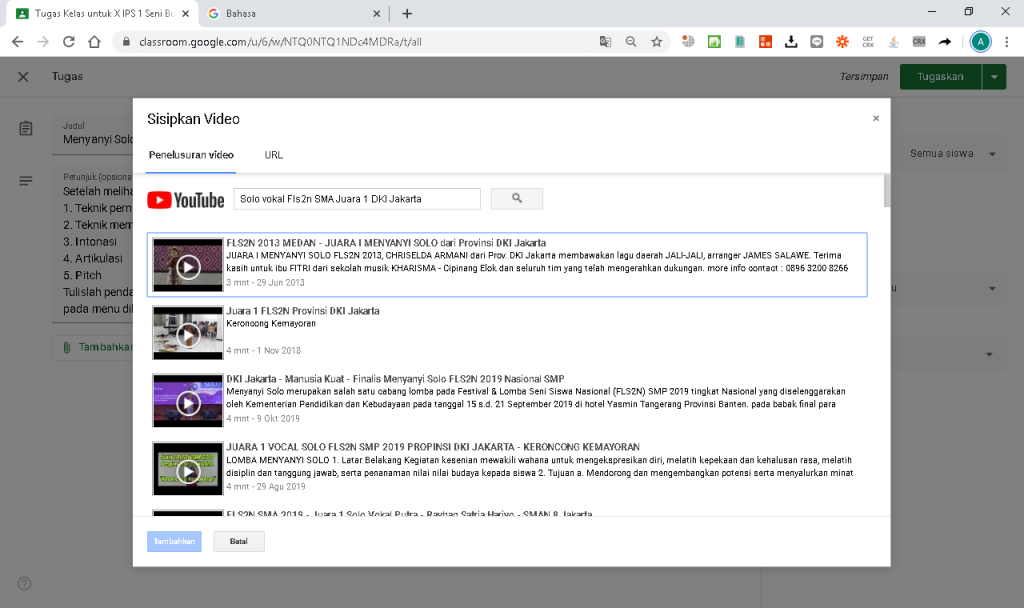
17. Jika materi video sudah ditemukan lanjut dengan mengklik video tersebut lalu klik lagi pada tombol Tambahkan
18. Judul, Petunjuk dan Tambahan sudah terisi, lanjutkan dengan menge-set kelas pada kotak kelas disamping dengan meng-klik kotak kelas, dibagian kelas ini kita dapat memberikan pada seluruh kelas atau beberapa kelas dengan cara men-ceklis kotak disamping kelas.
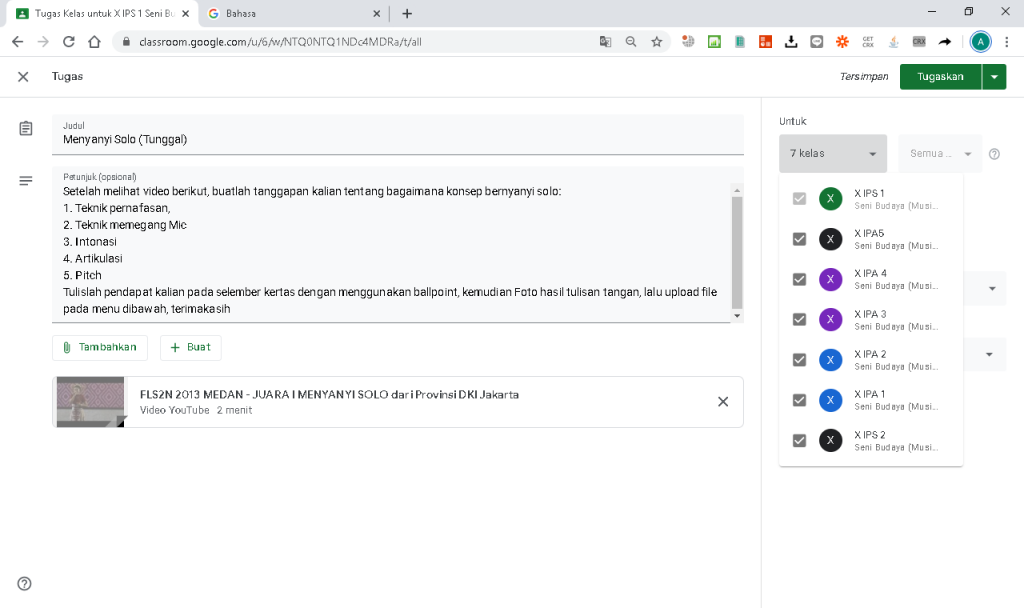
19. Selanjutnya kita bisa memberikan point dengan cara klik point lalu tentukan nilainya, kita juga dapat menge-set kapan berakhirnya ujian, caranya klik tenggat batas waktu, pilih tanggal, bulan dan tahun, bisa juga ditambahkan jam berakhirnya tugas yang kita buat, contohnya seperti gambar dibawah ini. Jangan Lupa klik kotak Tugaskan/Simpan.
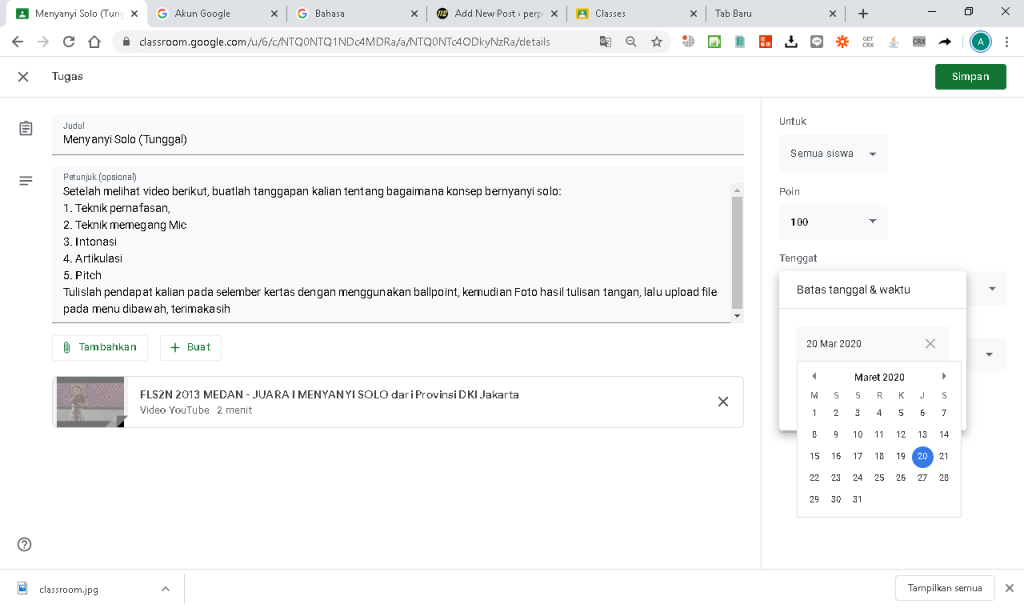
20. Tugas berhasil dibuat, saatnya memberikan penugasan tersebut kepada para peserta didik. Dalam sistem classroom google ini kita bisa memasukan peserta didik dengan menggunakan email peserta didik, atau kita dapat mengundang peserta didik untuk masuk ke kelas digital kita dengan menggunakan kode kelas, nah kode kelas tersebut memang sudah otomatis dibuat ketika kita membuat kelas seperti dibawah ini
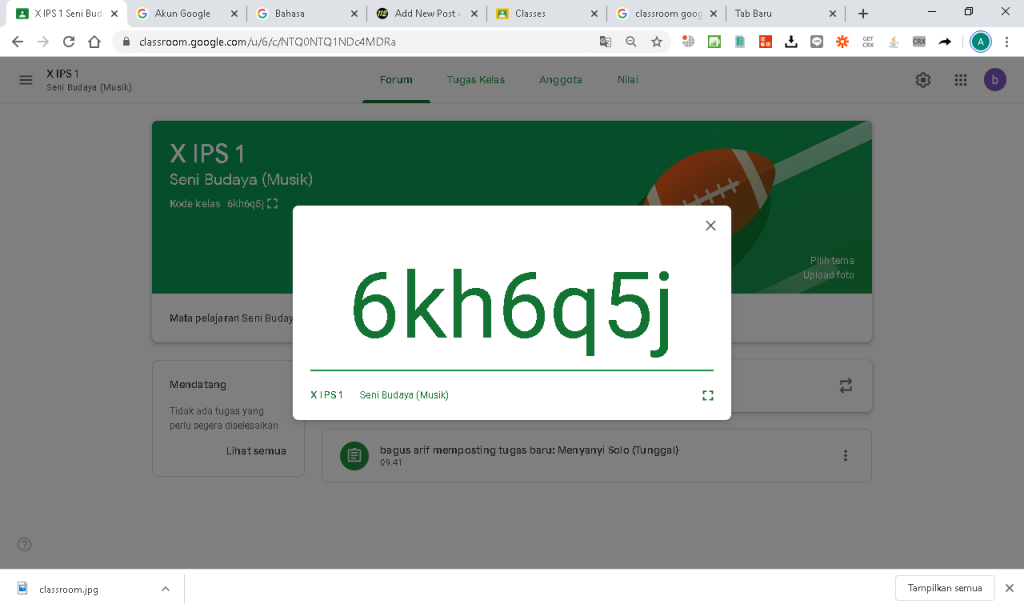
21. Lebih mudah kita kumpulkan seluruh kode kelas dengan cara meng-kopi seluruh kode kelas seperti dibawah ini.
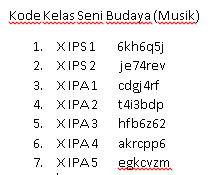
22. Jika seluruh kode kelas sudah terkumpul, kita bisa memberikan kode kelas tersebut melalui pesan singkat seperti: whatsapp, line dll.